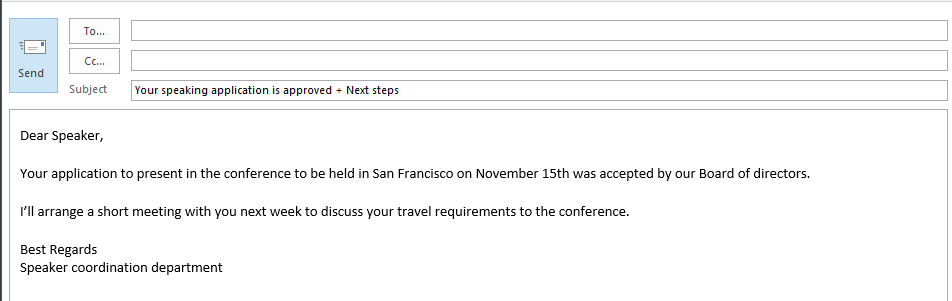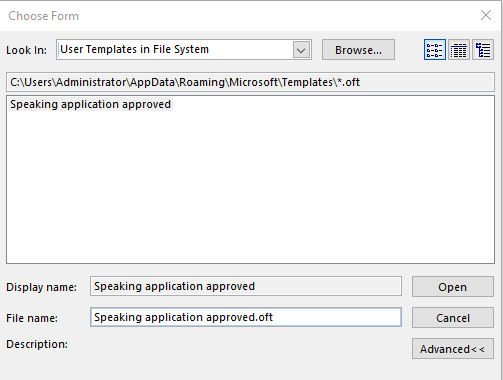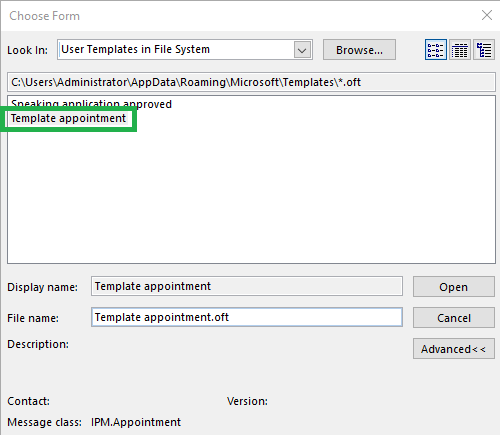Ostatnia aktualizacja: październik 2019.
Oto pytanie, które właśnie dostaliśmy do czytelnika:
Witam, jestem biurem podróży i chciałbym zdefiniować niestandardowy szablon wiadomości e-mail, aby odpowiadać na e-maile wysyłane przez mojego klienta. Chciałbym również przyspieszyć proces planowania terminów i mieć szablon, którego mogę użyć do szybkiego tworzenia terminów i spotkań. Jeśli to pomaga, używam programu Outlook 365. Z góry dziękuję za wszelką pomoc.
Dziękuję za twoje pytanie. No to ruszamy ;-):
Szablony wiadomości e-mail programu Outlook
Konfigurowanie wstępnie zdefiniowanych wiadomości e-mail jest dość proste. Wszystko, co musisz zrobić, to wpisać i sformatować wiadomość e-mail, a następnie zapisać ją jako szablon do wykorzystania w przyszłości.
Uwaga: dla uproszczenia, w tym poście będę używał prostych przykładów szablonów wiadomości i spotkań, jednak warto przyjrzeć się zdefiniowaniu bardziej złożonych formularzy do wypełniania przez użytkownika dla programu Outlook .
Wykonaj następujące kroki, aby utworzyć szablony wiadomości e-mail programu Outlook :
- Otwórz Outlooka.
- Hit Nowy e-mail.
- Wpisz temat wiadomości e-mail.
- Wpisz tekst e-maila. Oto prosty przykład:
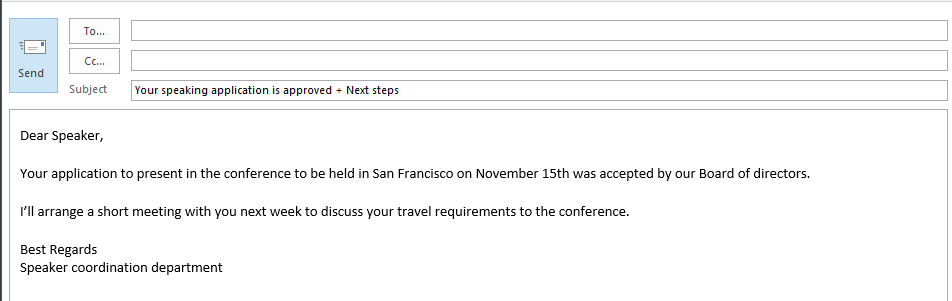
- Wstaw swój podpis (w razie potrzeby).
- Teraz musisz zapisać wiadomość e-mail jako plik szablonu programu Outlook (z częstym rozszerzeniem) do dalszego wykorzystania.
- Śmiało i naciśnij Plik.
- Teraz naciśnij Zapisz jako i podaj nazwę pliku; w naszym prostym przykładzie będzie to: „Speaking Application Approved”.
- Zapisz wiadomość e-mail jako szablon, nie zapomnij ustawić typu pliku na .oft, jak pokazano poniżej.

- Hit Zapisz.
- Zamknij wiadomość.
- Jeśli pojawi się monit, naciśnij Zapisz wszystkie zmiany.
Wysyłanie e-maila na podstawie szablonu
Ponowne wykorzystanie istniejących szablonów jest również dość proste:
- Otwórz Outlooka.
- Hit nowe przedmioty.
- Teraz wybierz Więcej elementów.
- Wybierz opcję Wybierz formularz.
- Teraz musisz wybrać lokalizację, w której będzie przechowywany szablon, który właśnie zbudowałeś w poprzednim kroku. Wybierz szablony użytkownika w lokalizacji systemu plików i wybierz wpis „”Zatwierdzona aplikacja do mówienia”, jak pokazano poniżej
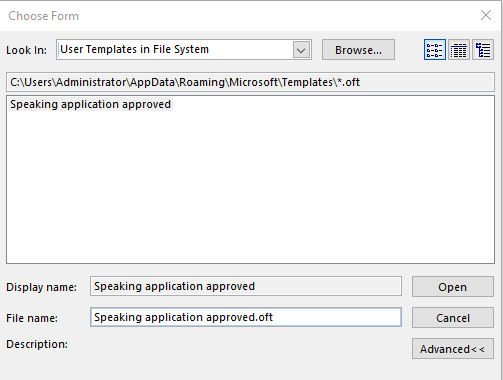
- Hit Otwórz.
- Zdefiniuj odbiorców wiadomości e-mail w polach Do i DW; w razie potrzeby zdefiniuj czarną kopię (BCC).
- Wyślij swój e-mail.
Szablony zaproszeń na spotkanie w programie Outlook
W ten sam sposób możesz ponownie wykorzystać predefiniowane formaty dla swoich spotkań i terminów.
Po prostu zdefiniuj szablon spotkania i zapisz go jako plik .otf; następnie wyślij prośbę do uczestników spotkania.
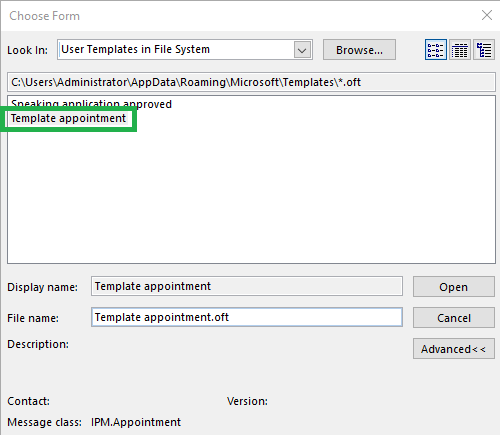
Edycja szablonów wiadomości i spotkań
Od czasu do czasu może być konieczne zmodyfikowanie formularza/szablonu programu Outlook.
W tym celu wykonaj następujące czynności:
- Otwórz plik formularza, jak pokazano powyżej w sekcji Ponowne użycie szablonów.
- Wprowadź wymagane zmiany.
- Hit Plik, następnie Zapisz jako, a następnie zapisz plik pod inną nazwą.
Gdzie są zapisywane szablony?
Kilku czytelników zapytało nas, w której ścieżce pliku Outlook zwykle przechowuje wszystkie niestandardowe szablony.
Domyślnie lokalizacja znajduje się pod Twoim kontem użytkownika. W systemie Windows 10 /8 lub 7 byłoby to: C\:users\\AppData\Roaming\Microsoft\Templates.
Możesz oczywiście przechowywać swoje pliki w różnych lokalizacjach w systemie operacyjnym Windows PC.
Porada: Jeśli nie masz pewności co do dokładnej lokalizacji, możesz uruchomić wyszukiwanie plików .oft w systemie Windows.
Szablony wiadomości e-mail dla systemu macOS
Definiowanie własnego formatu
Jeśli korzystasz z programu Outlook dla systemu macOS i chcesz zdefiniować własne niestandardowe formaty szablonów, wykonaj następujące czynności:
- Otwórz Outlooka
- Hit Nowa poczta
- Napisz tekst e-maila.
- Z górnego paska naciśnij Zapisz jako szablon…
- Następnie wybierz folder szablonów i naciśnij Zapisz.
Wysyłaj wiadomości oparte na szablonach w systemie macOS
Po zapisaniu niestandardowego e-maila stacjonarnego możesz przejść do głowy i użyć go ponownie, aby przyspieszyć pracę. Postępuj zgodnie z poniższymi instrukcjami:
- Otwórz Outlooka.
- Z górnego paska naciśnij Plik
- Naciśnij Nowy i wybierz Nowy z szablonu
- Twój folder szablonów otworzy się, pamiętaj, że w przeciwieństwie do systemu Windows, macOS przechowuje szablony jako pliki .emltpl.
- Wybierz szablon wiadomości e-mail i naciśnij OK .
- W razie potrzeby uzupełnij adresatów e-maili.
- Wreszcie, ale zdecydowanie nie mniej ważne, wyślij swoją wiadomość.
Uwaga: Outlook w systemie macOS nie obsługuje szablonów spotkań i spotkań